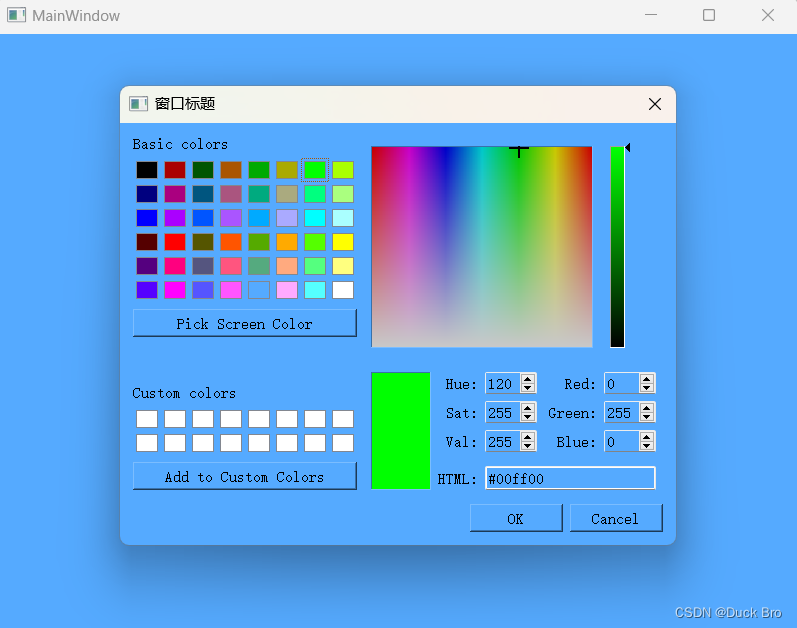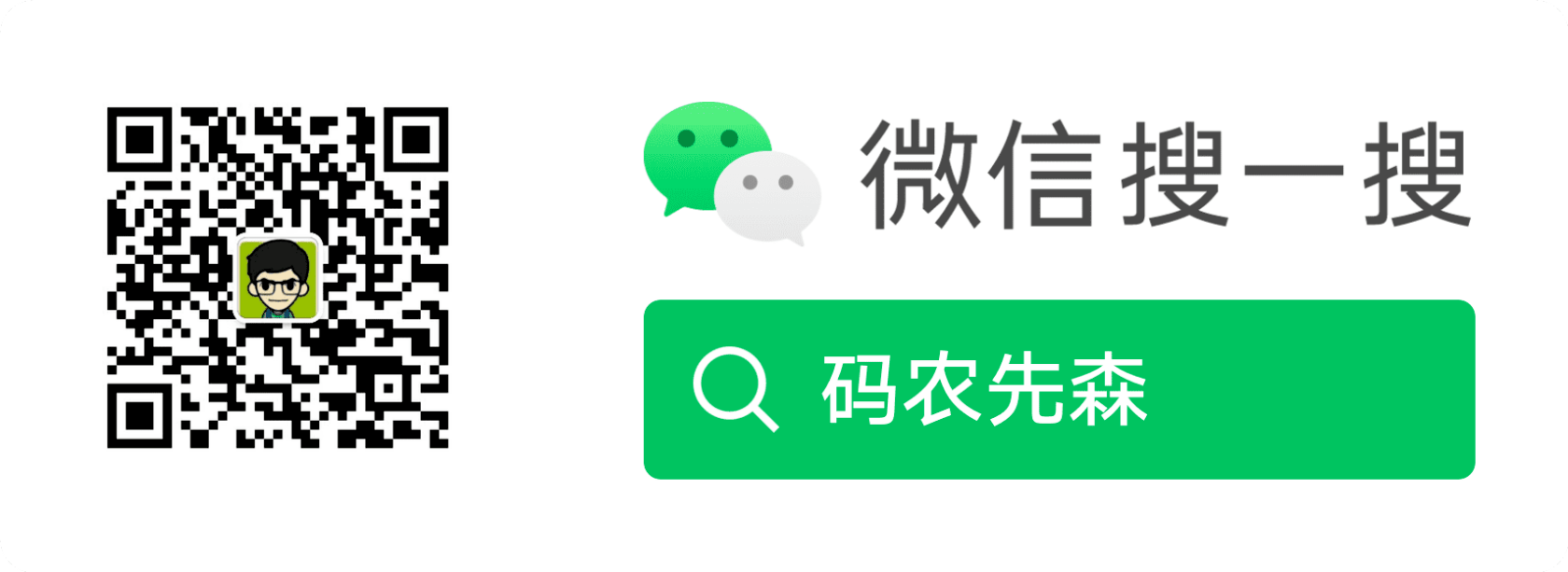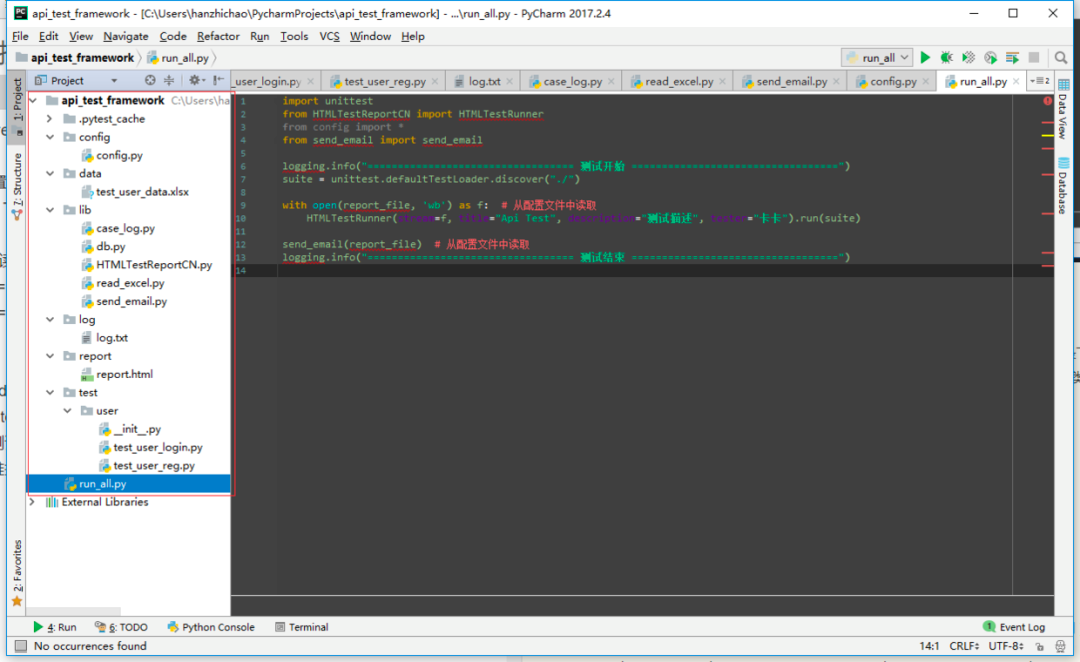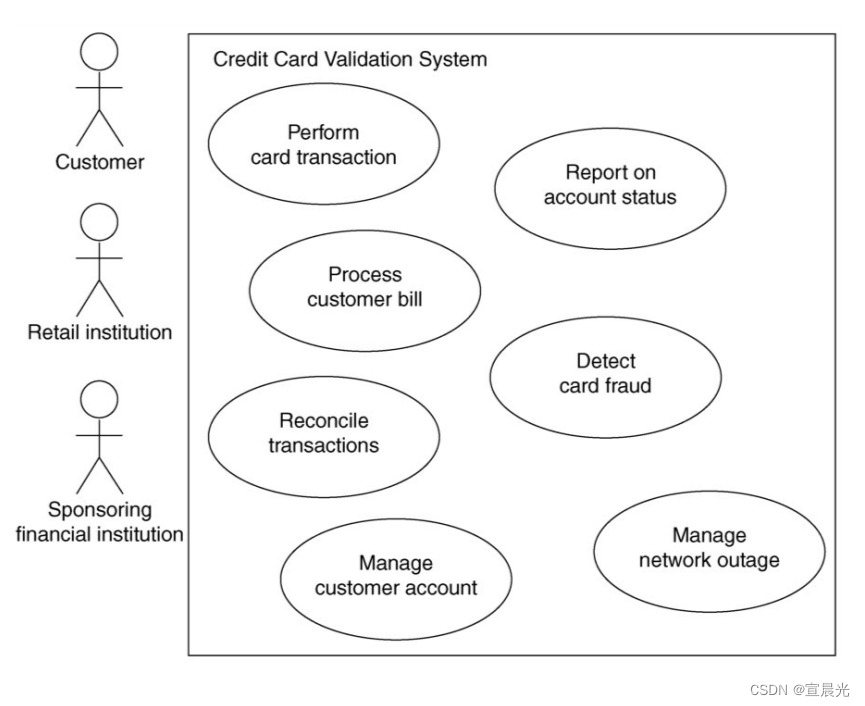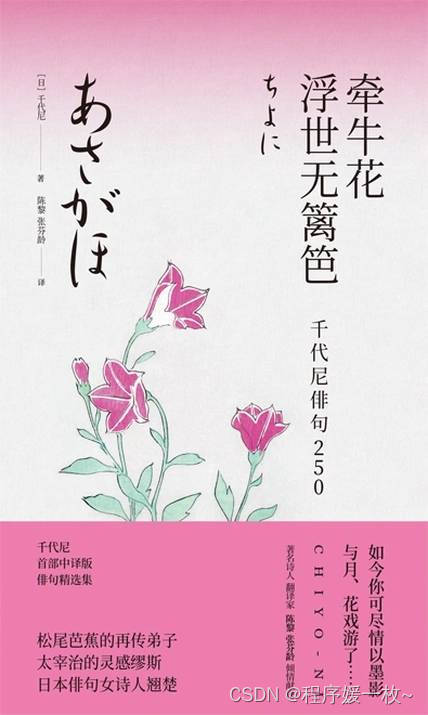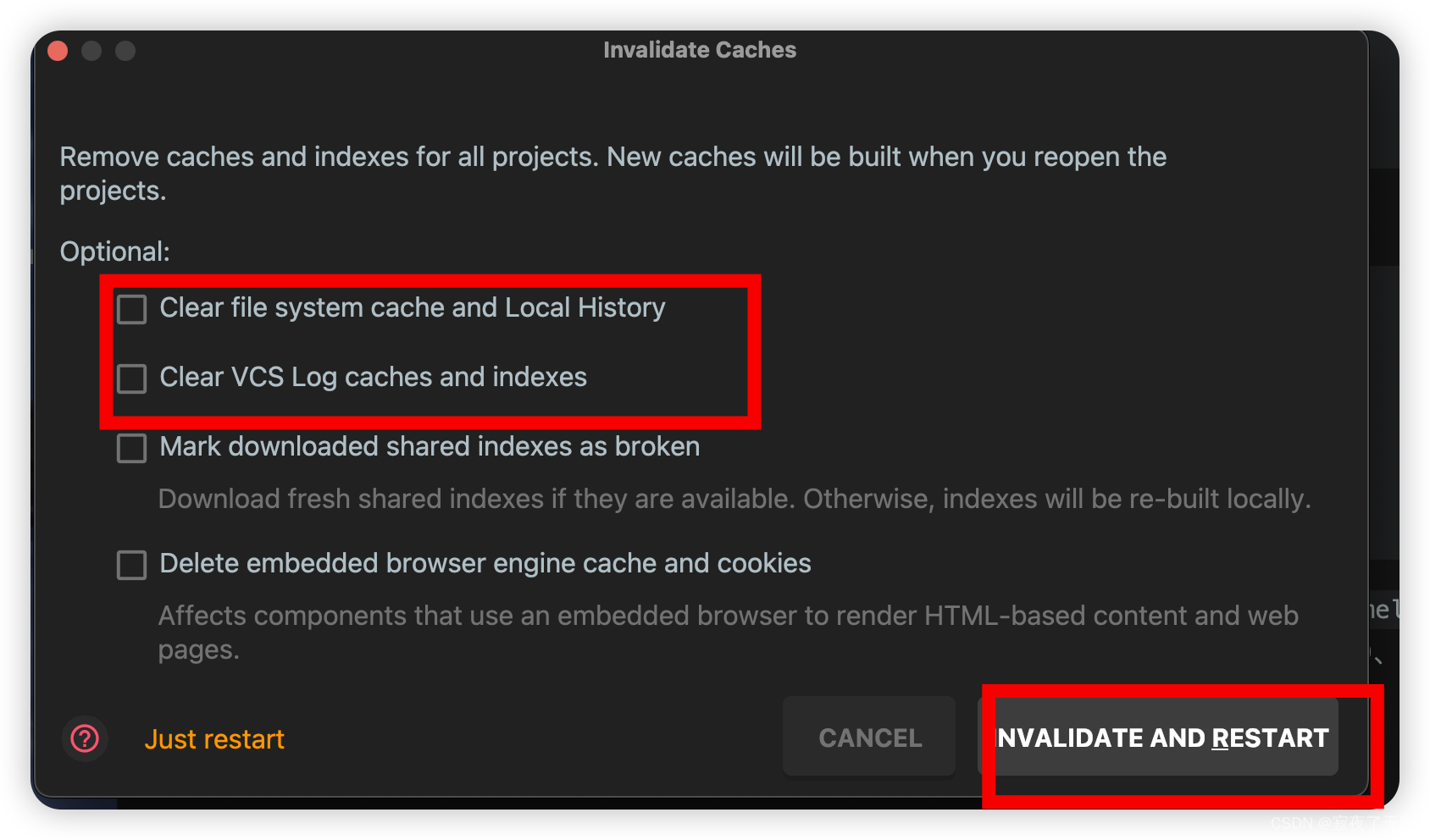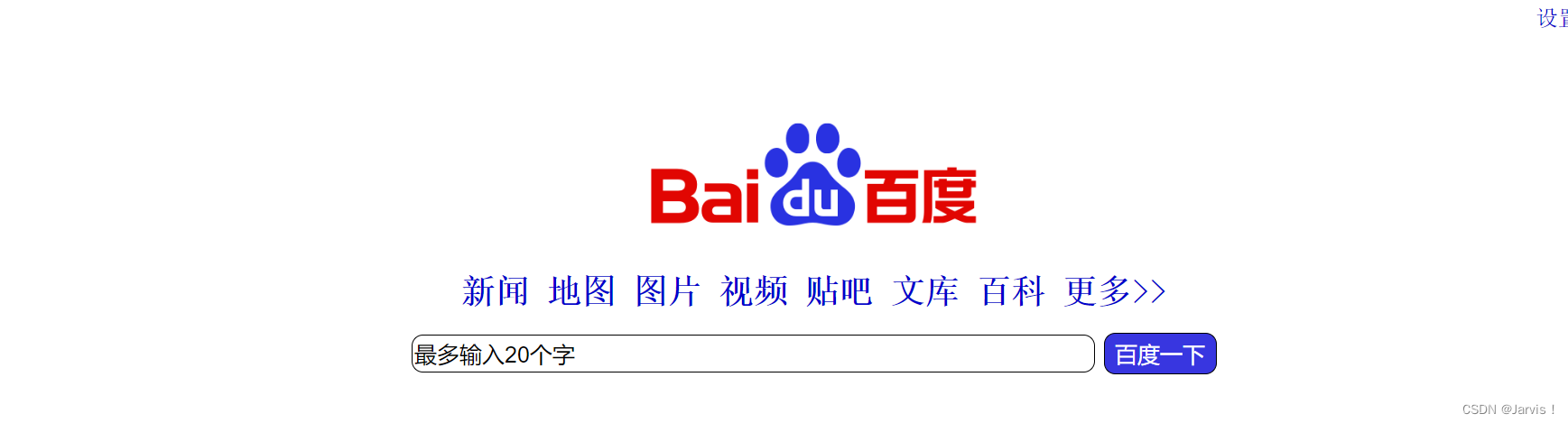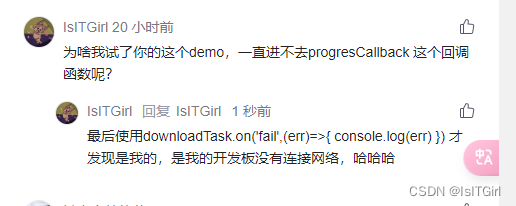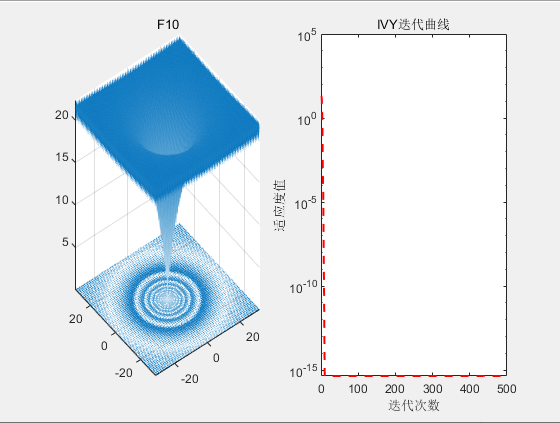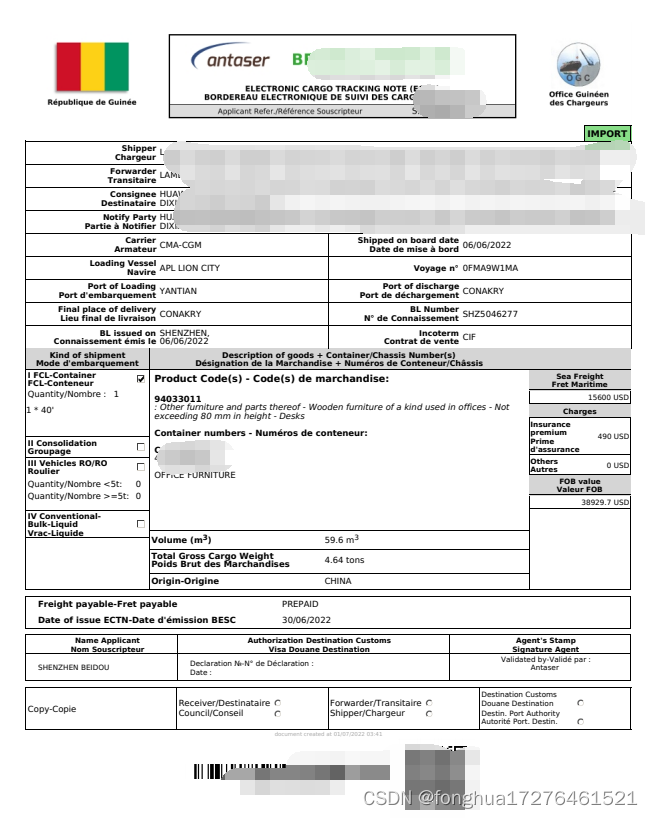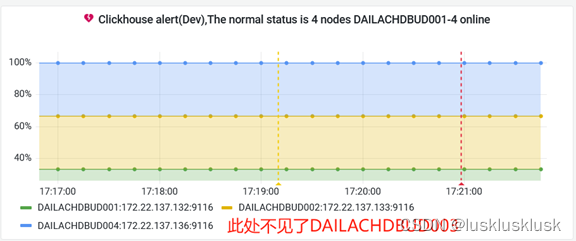- 博客主页:Duck Bro 博客主页
- 系列专栏:Qt 专栏
- 关注博主,后期持续更新系列文章
- 如果有错误感谢请大家批评指出,及时修改
- 感谢大家点赞👍收藏⭐评论✍
Qt窗口 | 标准对话框 | 颜色对话框QColorDialog
文章编号:Qt 学习笔记 / 55
文章目录
- Qt窗口 | 标准对话框 | 颜色对话框QColorDialog
- 一、QColorDialog介绍
- 1. 简介
- 2. 常用方法
- 二、QColorDialog使用
- 1. 使用getColor显示对话框并返回颜色
- 2. 对话框选择颜色并修改窗口颜色
一、QColorDialog介绍
1. 简介
QColorDialog是一个对话框类,用于选择颜色。它提供了一个用户友好的界面,可以让用户从预定义的颜色列表中选择颜色,或者自定义颜色。该类是Qt框架中的一部分,可以用于创建图形化界面应用程序。
使用QColorDialog,可以方便地为应用程序添加颜色选择功能。用户可以通过点击颜色列表或使用颜色选择器直接选择颜色,还可以通过调节红、绿、蓝色调来选择颜色。
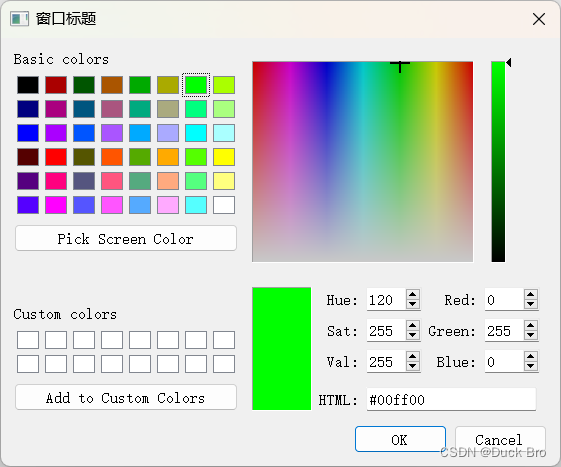
2. 常用方法
getColor:显示颜色选择对话框并返回用户选择的颜色。可以指定默认颜色和对话框标题。
//参数说明 参数1:设置默认颜⾊ 参数2:设置父对象 参数3:设置对话框标题
QColor color = QColorDialog::getColor(Qt::red, this, "颜色窗口标题");
setCurrentColor:设置对话框中显示的当前颜色。
QColorDialog::setCurrentColor(color);
setCustomColor:设置自定义颜色列表,可以通过该方法传递一个颜色列表给对话框。
QColorDialog::setCustomColor(0, Qt::green);
setOptions:设置对话框的选项,可以通过该方法传递一个选项标志给对话框。
QColorDialog::setOptions(QColorDialog::ShowAlphaChannel);
open:打开对话框并返回用户选择的颜色。可以将打开对话框作为模态对话框或非模态对话框。
if (QColorDialog::exec() == QDialog::Accepted) {
QColor color = QColorDialog::currentColor();
// 处理选择的颜色
}
二、QColorDialog使用
1. 使用getColor显示对话框并返回颜色
在界面中新建一个按钮,用于触发对话框
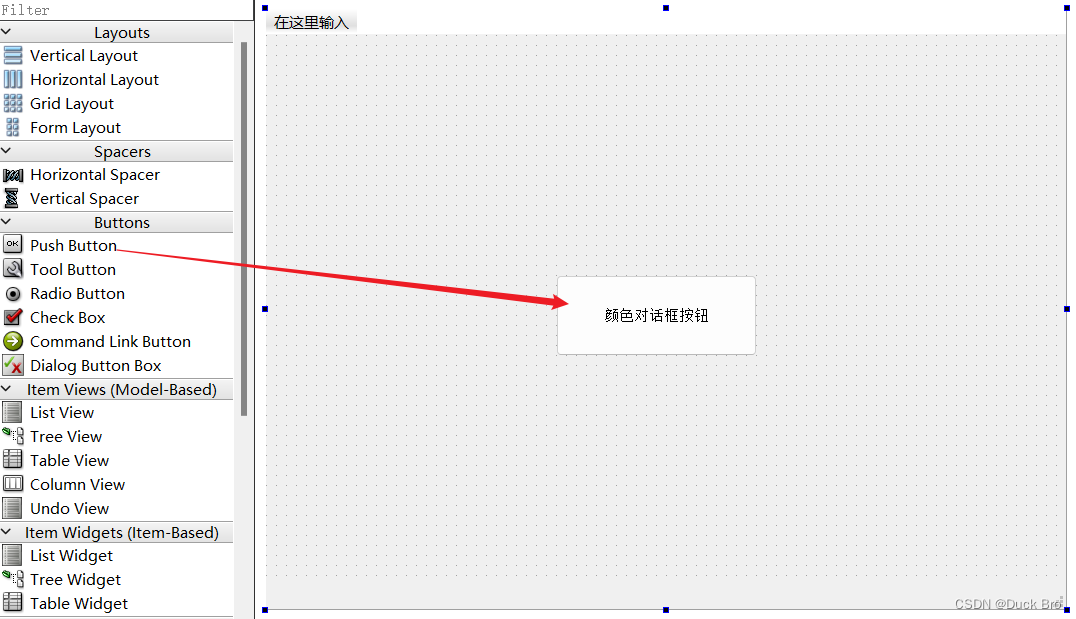
使用转到槽,生成按钮槽函数如下图
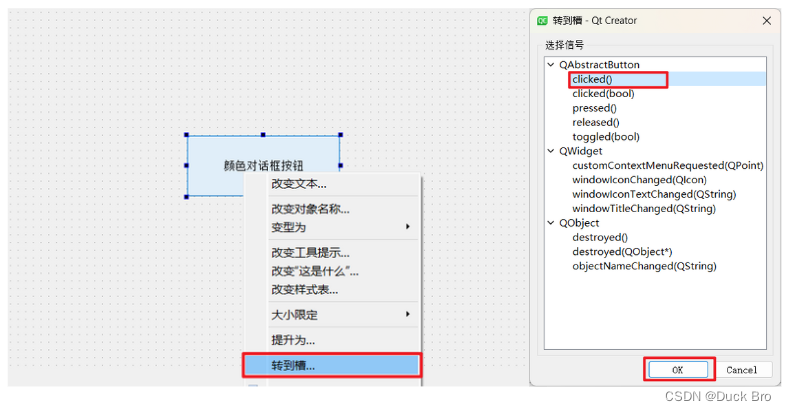
对槽函数进行编辑
void MainWindow::on_pushButton_clicked()
{
//函数的返回值就是用户选择的颜色
QColor color = QColorDialog::getColor(QColor(0,255,0),this,"窗口标题");
//打印到日志中
qDebug()<<color;
}
2. 对话框选择颜色并修改窗口颜色
对刚刚的槽函数进行添加,先获取到对话框中的RGB三种颜色的参数值,并通过QSS的方式设置到窗口中,代码如下(有两种方式推荐)
//方式1
void MainWindow::on_pushButton_clicked()
{
//函数的返回值就是用户选择的颜色
QColor color = QColorDialog::getColor(QColor(0,255,0),this,"窗口标题");
//打印到日志中
qDebug()<<color;
QString style="background-color:rgb("+QString::number(color.red())+", "
+QString::number(color.green())+", "+QString::number(color.blue())+");";
this->setStyleSheet(style);
}
//方式2
void MainWindow::on_pushButton_clicked()
{
//函数的返回值就是用户选择的颜色
QColor color = QColorDialog::getColor(QColor(0,255,0),this,"窗口标题");
//打印到日志中
qDebug()<<color;
char style[1024]={0};
sprintf(style,"background-color:rgb(%d,%d,%d);",color.red(),color.green(),color.blue());
this->setStyleSheet(style);
}